"Microsoft" visada stengiasi sukurti nuoseklesnę ir paprastesnę mūsų programų naudojimo patirtį. Vienas iš pavyzdžių yra mūsų naujos žmonės programos (kontaktų) peržiūra naujojoje "Outlook", skirtoje "Windows" (peržiūra). Naujoji "Outlook", skirta "Windows" (peržiūra), skirta suteikti šiuolaikišką, tačiau pažįstamą "Outlook" patirtį, padedančią pagerinti jūsų asmeninį produktyvumą ir organizaciją.
Kaip išbandyti naująją žmonės programėlę
Įjunkite jungiklį Išbandyti naują "Outlook", esantį viršutiniame dešiniajame klasikinės "Outlook", skirtos "Windows", kampe, ir vykdykite ekrane pateikiamus nurodymus.
Taip pat galite pasirinkti mygtuką Išbandyti naują "Outlook", rodomą programos žmonės reklamjuostėje. Pastaba– laikui bėgant ši funkcija pateikiama atsargiai, todėl ne visi matys šią reklaminę juostą paleisdami žmonės programą užduočių juostoje.
Jei jau turite "Microsoft" paskyrą klasikinėje "Outlook", skirtoje "Windows", ir įjunkite perjungiklį Išbandyti naują "Outlook" , paskyros informacija turėtų būti automatiškai atidaryta ir sinchronizuojama naujoje "Outlook", skirtoje "Windows" (peržiūros versija).
Kada tik panorėsite, galėsite grįžti prie ankstesnės "Outlook" versijos. Tiesiog išjunkite perjungiklį ir jis automatiškai atidarys ankstesnę versiją neprarasdami duomenų arba neprarasdami el. pašto.
Susijusios temos
Pastaba: Nuo 2021 m. sausio 29 d. žmonės programėlės nebebus galima paleisti tiesiogiai (pvz., naudojant pradžios meniu arba ieškos juostą) programoje "Windows 10". Vis tiek galėsite ją paleisti naudodami žmonės piktogramas pašto, kalendoriaus ir kitose programose.
Programėlė Žmonės – tai jūsų adresų knygelė. Galite įtraukti savo kontaktus ir palaikyti ryšį su draugais bei šeima. Programėlės Žmonės, Paštas ir Kalendorius veikia kartu, kad galėtumėte lengvai siųsti laiškus ir planuoti susitikimus su jums svarbiausiais žmonėmis. Kontaktų naikinimas.
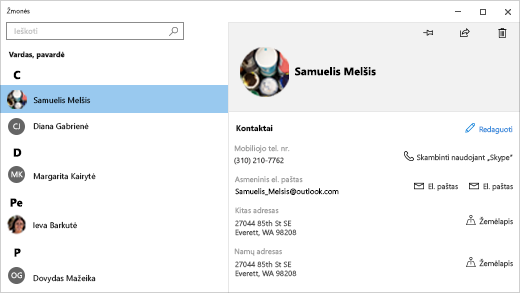
Darbo pradžia
Įsitikinkite, kad turite naujausią programėlės Žmonės versiją – tikrinkite, ar yra programėlės Žmonės naujinimų „Microsoft Store“.
-
Pasirinkite mygtuką Pradžia , tada pasirinkite Microsoft Store .
-
Šalia paskyros profilio nuotraukos pasirinkite parinktį Žr. daugiau.
-
Pasirinkite Atsisiuntimai ir naujinimai.
-
Pasirinkite Gauti naujinimus arba įjunkite automatinius naujinimus.
Pirmą kartą atidarę programėlę Žmonės:
-
Pasirinkite Darbo pradžia.
-
Tada būsite paraginti leisti programėlei Žmonės pasiekti jūsų el. paštą ir kalendorių.
-
Jei jau įtraukėte savo „Microsoft“ paskyrą į „Windows 10“ kompiuterį, programėlė automatiškai importuos jūsų paskyros kontaktus. Taip pat galite pasirinkti Kontaktų importavimas, kad įtrauktumėte kitą paskyrą, pvz., „Outlook“, „Exchange“, „Google“ ir „iCloud“.
-
Kai tai padarysite, pasirinkite Pasiruošęs pradėti.
Po to bet kuriuo metu galėsite įtraukti daugiau paskyrų:
-
Pasirinkite mygtuką Pradžia , tada pasirinkite Žmonės .
-
Pasirinkite Parametrai .
-
Spustelėkite Įtraukti paskyrą, pasirinkite norimos įtraukti paskyros tipą ir vadovaukitės ekrane pateikiamomis instrukcijomis.
Jei nebenorite turėti į programėlę Žmonės importuotos paskyros, galite ją pašalinti.
-
Pasirinkite pradžios mygtuką, tada pasirinkite Parametrai .
-
Pasirinkite Paskyros > El. paštas & paskyros.
-
Pasirinkite el. pašto paskyrą, kurią norite pašalinti.
-
Pasirinkite Tvarkyti.
-
Pasirinkite Panaikinti paskyrą iš šio įrenginio ir vadovaukitės instrukcijomis ekrane.
Viskas apie kontaktus
Programėlė Žmonės naudojama visiems jūsų kontaktams sinchronizuoti su jūsų įrenginiu. Galite importuoti kontaktus iš įvairių paslaugų, pvz., „Outlook“, „Exchange“, „Gmail“ ir „iCloud“.
Kontaktų importavimas
-
Pasirinkite mygtuką Pradžia , tada pasirinkite Žmonės .
-
Pasirinkite Parametrai .
-
Spustelėkite Įtraukti paskyrą, pasirinkite norimos įtraukti paskyros tipą ir vadovaukitės instrukcijomis ekrane.
Kontaktų įtraukimas po vieną
-
Pasirinkite mygtuką Pradžia , tada pasirinkite Žmonės .
-
Pasirinkite mygtuką Naujas kontaktas.
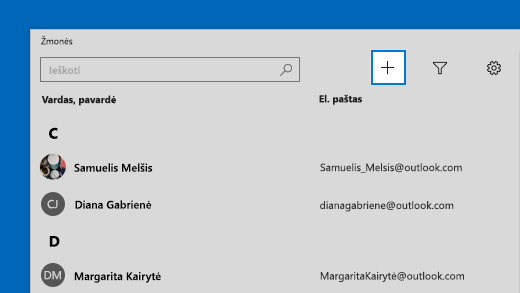
-
Jei prašoma, pasirinkite, į kurią paskyrą įrašyti naujus kontaktus. Įvedus daugiau nei vieną el. pašto paskyrą programėlėje Paštas, programėlė Žmonės prašys nuspręsti, į kurią paskyrą turėtų būti įtrauktas naujas kontaktas.
-
Užpildykite naujo kontakto formą.
-
Pasirinkite Įrašyti.
Įtraukti kontaktą iš el. laiško
Jei naudojate programėlę Paštas, galite įrašyti el. laiško kontaktą į programėlę Žmonės.
-
Pasirinkite pradžios mygtuką, tada pasirinkite Paštas .
-
Pasirinkite pranešimą. Pasirinkite jį atsiuntusio asmens arba bet kurio gavėjo vardą.
-
Pasirinkite Įrašyti .
-
Įvedus daugiau nei vieną el. pašto paskyrą programėlėje Paštas, programėlė Žmonės prašys nuspręsti, į kurią paskyrą turėtų būti įtrauktas naujas kontaktas. Pasirinkite, kurią paskyrą naudoti.
-
Įtraukite bet kokią papildomą informaciją, tada pasirinkite Įrašyti.
Galite panaikinti kontaktus iš importuotų paskyrų ir programėlės Žmonės. Panaikinus kontaktą, jis bus pašalintas ir iš importuotos paskyros, ir iš programėlės Žmonės.
Pastaba: programėlė Žmonės negali panaikinti „Skype“ kontaktų.
-
Pasirinkite mygtuką Pradžia , tada pasirinkite Žmonės .
-
Paieškos laukelyje įveskite norimo panaikinti kontakto vardą. Jį įvesdami matysite kontaktų sąrašą. Pasirinkite tą, kurį norite panaikinti.
-
Pasirinkite šiukšlinės piktogramą , tada pasirinkite Naikinti.
Arba:
-
Pasirinkite mygtuką Pradžia , tada pasirinkite Žmonės .
-
Paieškos laukelyje įveskite norimo panaikinti kontakto vardą. Jį įvesdami matysite kontaktų sąrašą. Pasirinkite tą, kurį norite panaikinti.
-
Paspauskite ir laikykite (arba spustelėkite dešiniuoju pelės mygtuku) kontaktą, pasirinkite Naikinti ir vykdykite nurodymus ekrane.
Prisegus kontaktą pradžios ekrane, to asmens profilio paveikslėlis bus rodomas kaip plytelė pradžios ekrane. Bakstelėkite arba spustelėkite plytelę, kad greitai gautumėte kontakto informaciją.
-
Pasirinkite mygtuką Pradžia , tada pasirinkite Žmonės .
-
Pasirinkite asmenį iš savo kontaktų, su kuriuo norite greitai susisiekti.
-
Paspauskite ir palaikykite (arba spustelėkite dešiniuoju pelės mygtuku) kontaktą ir pasirinkite Prisegti prie Pradžios .
-
Atsiradusiame laukelyje pasirinkite Taip.
Galite redaguoti kontaktus, jei pasikeitė jų informacija.
Pastaba: jei kontaktas yra susietas, turėsite pasirinkti, kurį kontaktą norite redaguoti.
-
Pasirinkite mygtuką Pradžia , tada pasirinkite Žmonės .
-
Paieškos laukelyje įveskite kontakto, kurio informaciją norite redaguoti, vardą. Jį įvesdami matysite kontaktų sąrašą. Pasirinkite pageidaujamą.
-
Pasirinkite Redaguoti , tada pasirinkite Įtraukti.
-
Atlikite norimus pakeitimus ir pasirinkite Įrašyti.
Galite įtraukti arba keisti kontaktų sąraše esančio kontakto nuotrauką.
-
Pasirinkite mygtuką Pradžia , tada pasirinkite Žmonės .
-
Paieškos laukelyje įveskite kontakto, kurio nuotrauką norite peržiūrėti, įtraukti ar pakeisti, vardą. Jį įvesdami matysite kontaktų sąrašą. Pasirinkite pageidaujamą.
-
Pasirinkite Redaguoti .
-
Jeigu kontaktas neturi nuotraukos, pasirinkite Įtraukti nuotrauką. Pasirinkite kontakto nuotrauką, jei tokia yra.
-
Pasirinkite nuotrauką iš savo įrenginio. Tada atsidariusiame dialogo lange nustatykite, kaip nuotrauka bus apkarpyta. Kai tai padarysite, pasirinkite Atlikta.
Galite sujungti pasikartojančius kontaktus. Tokiu būdu visa jų informacija bus sujungta į vieną kontaktą ir niekas nebus panaikinta.
-
Pasirinkite mygtuką Pradžia , tada pasirinkite Žmonės .
-
Paieškos laukelyje įveskite kontakto, kurio informaciją norite sujungti, vardą. Jį įvesdami matysite kontaktų sąrašą. Pasirinkite pageidaujamą.
-
Pasirinkite Rasti sujungtiną kontaktą.
-
Paieškos laukelyje įveskite kontakto, kurio informaciją norite sujungti su pasirinktu kontaktu, vardą. Jį įvesdami matysite kontaktų sąrašą. Pasirinkite norimą sujungti kontaktą.
Programėlėje Žmonės galite bendrinti kontaktus su žmonėmis ir programėlėmis.
-
Pasirinkite mygtuką Pradžia , tada pasirinkite Žmonės .
-
Paieškos laukelyje įveskite kontakto, kurio informaciją norite bendrinti, vardą. Jį įvesdami matysite kontaktų sąrašą. Pasirinkite tą, kurį norite bendrinti.
-
Viršutiniame dešiniajame kampe pasirinkite Bendrinti .
-
Pasirinkite Bendrinti kontaktą.
-
Pasirinkite asmenį, su kuriuo norite bendrinti kontaktą, ir vadovaukitės instrukcijomis, kad išsiųstumėte kontaktą el. paštu, arba pasirinkite programėlę, su kuria norite bendrinti kontaktą, ir vadovaukitės instrukcijomis, kad tai padarytumėte.
Galite pasirinkti kontaktą ir pasirinkti el. pašto adresą. Programėlė Žmonės siunčia el. laiškus naudodama jūsų numatytąją pašto programą.
-
Pasirinkite mygtuką Pradžia , tada pasirinkite Žmonės .
-
Paieškos laukelyje įveskite kontakto, kuriam norite siųsti el. laišką, vardą. Jį įvesdami matysite kontaktų sąrašą. Pasirinkite pageidaujamą.
-
Pasirinkite El. paštas .
Galite peržiūrėti elementus, kuriais neseniai apsikeitėte arba greitai apsikeisite su kontaktu.
-
Pasirinkite mygtuką Pradžia , tada pasirinkite Žmonės .
-
Paieškos laukelyje įveskite kontakto, kurio pokalbius norite peržiūrėti, vardą. Jį įvesdami matysite kontaktų sąrašą. Pasirinkite pageidaujamą.
-
Skiltyje Pokalbiai, matysite naujausius el. laiškus ir kitus jūsų pokalbius. Pasirinkite bet kurį iš jų, kad atidarytumėte.
Jei naudojate „Microsoft 365“ arba „Microsoft Exchange“, galite matyti kontaktų, kurie yra jūsų organizacijoje, organizacijos schemą.
-
Pasirinkite mygtuką Pradžia , tada pasirinkite Žmonės .
-
Paieškos laukelyje įveskite kontakto, kurio organizacijos schemą norite peržiūrėti, vardą. Jį įvesdami matysite kontaktų sąrašą. Pasirinkite pageidaujamą.
-
Skiltyje Organizacijos schema pasirinkite Žr. daugiau, kad peržiūrėtumėte kontakto organizacijos schemą.
Pagal numatytuosius parametrus visi įtrauktų paskyrų kontaktai rodomi kontaktų sąraše. Galite pasirinkti matyti tik kontaktus iš konkrečių paskyrų.
-
Pasirinkite mygtuką Pradžia , tada pasirinkite Žmonės .
-
Pasirinkite Filtruoti kontaktus .
-
Naudodami žymės langelius pasirinkite paskyras, kurių kontaktus norite matyti savo kontaktų sąraše. Kai tai padarysite, pasirinkite Atlikta.
Sukurkite kontaktų grupę arba siuntimo sąrašą „Outlook“, „Outlook.com“ arba kitoje el. pašto paskyroje, kad vienu metu išsiųstumėte el. laišką daugeliui žmonių ir jums nereikėtų atskirai pridėti kiekvieno kontakto eilutėse Kam, Kopija ar Nematoma kopija. Norėdami sužinoti, kaip tai padaryti programoje "Outlook", skirtoje asmeniniam kompiuteriui, skaitykite Kontaktų grupės arba siuntimo sąrašo kūrimas naudojant "Outlook" asmeniniam kompiuteriui.
Galite eksportuoti kontaktus iš žmonės programos, tada importuoti juos į kitas "Outlook" arba trečiosios šalies programos versijas.
-
Įrankių juostoje pasirinkite žmonės piktogramą

-
Pasirinkite Eksportuoti kontaktus.
-
Pasirinkite paskirties aplanką ir Įrašyti. Jūsų kontaktai įrašomi kaip .csv failas.
Norėdami sužinoti, kaip importuoti kontaktus į "Outlook", skaitykite Kontaktų importavimas į "Outlook", skirtą "Windows".
Programėlė Žmonės užduočių juostoje
Su programėle Žmonės užduočių juostoje galite pasiekti žmones, su kuriais kalbate dažniausiai, iš „Windows 10“ įrenginio užduočių juostos. Prisegę dažniausiai naudojamus kontaktus į užduočių juostą, galite siųsti jiems el. laišką, paskambinti arba siųsti pranešimą per „Skype“ vos keliais spustelėjimais.
Norėdami pradėti, užduočių juostoje pasirinkite Žmonės .
Pastaba: Jei užduočių juostoje nematote programėlėsŽmonės , paspauskite ir laikykite (arba dešiniuoju pelės mygtuku spustelėkite) užduočių juostą ir įsitikinkite, kad šalia parinkties Rodyti programėlę Žmonės užduočių juostoje yra varnelė . Jei varnelės nėra, pasirinkite Rodyti programėlę Žmonės užduočių juostoje.
Kaip prisegti kontaktą
-
Užduočių juostoje pasirinkite žmonės.
-
Pasirinkite vieną iš kontaktų arba pasirinkite Rasti ir prisegti kontaktus, kad matytumėte visus savo kontaktus.
-
Pasirinkus kontaktą, jis bus rodomas užduočių juostoje šalia programėlės Žmonės .
Pastaba: Užduočių juostoje rodomi tik pirmieji trys prisegti kontaktai. Visi kiti vėliau prisegti kontaktai bus rodomi dalyje Daugiau prisegtų kontaktų, kai užduočių juostoje pasirinksite Žmonės .
Kaip atsegti kontaktą
Paspauskite ir laikykite (arba spustelėkite dešiniuoju pelės mygtuku) kontaktą, tada pasirinkite Atsegti nuo užduočių juostos .
Norėdami pakeisti žmonių išdėstymą užduočių juostoje, pasirinkite kontaktą ir vilkite jį kur norite.
Jei turite daugiau nei tris prisegtus kontaktus, galima perkelti juos iš užduočių juostos į programėlę Žmonės dalyje Daugiau prisegtų kontaktų arba iš programėlės Žmonės į užduočių juostą.
Prisegę kontaktus galite skambinti arba nusiųsti kam nors žinutę per programėlę „Skype“ tiesiai iš užduočių juostos.
Pastaba: Jūsų kontaktas privalo turėti „Skype“ paskyrą, kad galėtumėte jam paskambinti arba išsiųsti žinutę kaip prisegtam kontaktui užduočių juostoje.
Kaip paskambinti per „Skype“
-
Pasirinkite prisegtą prie užduočių juostos kontaktą arba pasirinkite Žmonės , tada pasirinkite kontaktą.
-
Pasirinkite „Skype“.
-
Norėdami pradėti balso skambutį, pasirinkite Garso skambutis . Norėdami pradėti vaizdo skambutį, pasirinkite Vaizdo skambutis . (Ir jūs, ir asmuo, kurį bandote pasiekti, turi turėti žiniatinklio kamerą, kad galėtumėte pradėti vaizdo skambutį.)
Kaip kam nors nusiųsti žinutę per „Skype“
-
Pasirinkite prisegtą prie užduočių juostos kontaktą arba pasirinkite Žmonės , tada pasirinkite kontaktą.
-
Pasirinkite „Skype“.
-
Įveskite pranešimą, tada pasirinkite Siųsti .
-
Pasirinkite prisegtą prie užduočių juostos kontaktą arba pasirinkite Žmonės , tada pasirinkite kontaktą.
-
Pasirinkite Paštas.
-
Lango apačioje pasirinkite Nauja .
-
Įveskite savo el. paštą ir baigę pasirinkite Siųsti .
Pirmą kartą užduočių juostoje atidarę programėlę Žmonės ir pasirinkę Programėlės, pamatysite plyteles Paštas, „Skype“ ir Žmonės.
Kaip importuoti kontaktus iš kitų programėlių
-
Pasirinkite Žmonės > Programėlės, tada pasirinkite Gauti daugiau programėlių iš „Store“.
-
Pasirinkite programėlę iš sąrašo ir aprašo puslapyje pasirinkite Gauti.
-
Kai programėlė bus baigta diegti, pasirinkite Žmonės > Programėlės ir pasirinkite programėlę norėdami importuoti kontaktus.
Pastaba: Norėdami importuoti kontaktus iš programėlių, kurias įtraukėte į Žmones, turėsite prisijungti prie paskyros šioje programėlėje.
Programėlė Žmonės – tai kartu ir jūsų adresų knygelė, ir socialinė programėlė. Galite įtraukti savo kontaktus ir palaikyti ryšį su draugais bei šeima per „Skype“ – visa tai naudojant vieną programėlę.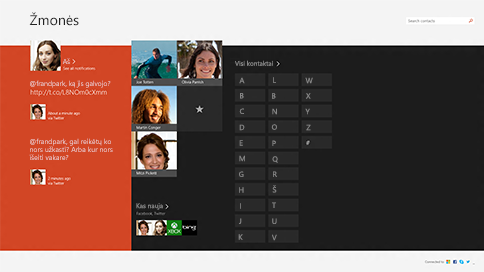
Pastaba: Programėlė Žmonės, skirta „Windows 8/8.1“, nebepalaiko integravimo su „Facebook“ ir „Sina Weibo“ tinklais, nes pasikeitė jų ryšio programinė įranga. Tai reiškia, kad programėlė Žmonės nebegalės pasiekti informacijos iš „Facebook“ ir „Sina Weibo“ arba tiesiogiai jos su jomis bendrinti.
Viskas apie kontaktus
Kontaktų importavimas
-
Pradžios ekrane bakstelėkite arba spustelėkite Žmonės.
-
Perbraukite iš dešiniojo ekrano krašto, tada bakstelėkite Parametrai.
(Jei naudojate pelę, nukreipkite žymiklį į apatinį dešinįjį ekrano kampą, perkelkite pelės žymiklį aukštyn, tada spustelėkite Parametrai.) -
Bakstelėkite arba spustelėkite Paskyros.
-
Bakstelėkite arba spustelėkite Įtraukti paskyrą, pasirinkite norimos įtraukti paskyros tipą ir vykdykite ekrane pateikiamas instrukcijas.
Pastaba: Nuo 2013 m. sausio 30 d. „Google“ nebepalaiko naujų EAS („Exchange ActiveSync“) ryšių tam tikruose scenarijuose, todėl galėjo pasikeisti kontaktų įtraukimo į programėlę Žmonės būdas.
Kontaktų įtraukimas po vieną
-
Pradžios ekrane bakstelėkite arba spustelėkite Žmonės.
-
Perbraukite į vidų iš apatinio krašto, kad pamatytumėte programėlės komandas.
(Jei naudojate pelę, spustelėkite programėlėje dešiniuoju pelės mygtuku.) -
Bakstelėkite arba spustelėkite Naujas kontaktas.
-
Įveskite norimą šio kontakto informaciją, tada bakstelėkite arba spustelėkite įrašymo mygtuką .
Jei norite iš karto įtraukti kelis kontaktus, galite importuoti juos į vieną iš paskyrų, kurias jau įtraukėte į programėlę Žmonės, ir kitą kartą sinchronizavus jie bus rodomi programėlėje Žmonės.
Įtraukti kontaktą iš el. laiško
-
Pradžios ekrane bakstelėkite arba spustelėkite Paštas.
-
Bakstelėkite arba spustelėkite pranešimą, tada – jį atsiuntusio asmens arba bet kurio gavėjo vardą.
-
Bakstelėkite arba spustelėkite Įtraukti kontaktą.
-
Įtraukite papildomos informacijos (jei įmanoma), tada bakstelėkite arba spustelėkite mygtuką .
-
Pradžios ekrane bakstelėkite arba spustelėkite Žmonės.
-
Ieškos lauke įveskite norimo redaguoti kontakto vardą. Įvesdami vardą matysite kontaktų sąrašą. Bakstelėkite arba spustelėkite norimą.
-
Perbraukite į vidų iš apatinio krašto, kad pamatytumėte programėlės komandas.
(Jei naudojate pelę, spustelėkite programėlėje dešiniuoju pelės mygtuku.) -
Bakstelėkite arba spustelėkite Redaguoti, atlikite norimus pakeitimus, o tada ekrane bakstelėkite arba spustelėkite įrašymo mygtuką .
Savo Outlook.com arba "Outlook" kontaktus galite panaikinti tik iš žmonės programos. Jei esate prisijungę prie kitų socialinių tinklų, pvz., „LinkedIn“ arba „Twitter“, turėsite įeiti į tą programėlę arba svetainę ir panaikinkite tuos kontaktus.
-
Pradžios ekrane bakstelėkite arba spustelėkite Žmonės.
-
Ieškos lauke įveskite norimo panaikinti kontakto vardą. Įvesdami vardą matysite kontaktų sąrašą. Bakstelėkite arba spustelėkite norimą.
-
Bakstelėkite arba spustelėkite kontaktą.
-
Perbraukite į vidų iš apatinio krašto, kad pamatytumėte programėlės komandas.
(Jei naudojate pelę, spustelėkite programėlėje dešiniuoju pelės mygtuku.) -
Bakstelėkite arba spustelėkite Naikinti.
Galite pakeisti kontaktų sąraše esančio kontakto nuotrauką. Toliau aprašoma, kaip tai padaryti:
-
Pradžios ekrane bakstelėkite arba spustelėkite Žmonės.
-
Ieškos lauke įveskite kontakto vardą. Įvesdami vardą matysite kontaktų sąrašą. Bakstelėkite arba spustelėkite norimą.
-
Bakstelėkite arba spustelėkite kontakto nuotrauką (jei nuotraukos nėra, tada sritį, kur ji turėtų būti), tada bakstelėkite arba spustelėkite Keisti nuotrauką, pasirinkite nuotrauką, bakstelėkite arba spustelėkite Atidaryti.
Štai keletas būdų, kaip greitai rasti ką nors kontaktų sąraše:
Ieška
-
Pradžios ekrane bakstelėkite arba spustelėkite Žmonės.
-
Ieškos lauke įveskite kontakto vardą. Įvesdami vardą matysite kontaktų sąrašą. Bakstelėkite arba spustelėkite norimą.
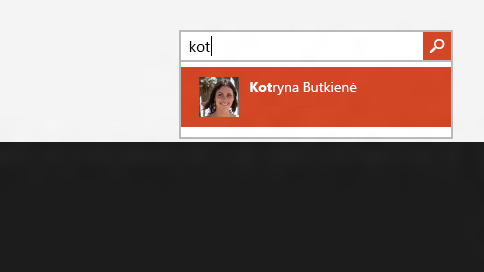
Perėjimas prie abėcėlės raidės
-
Pradžios ekrane bakstelėkite arba spustelėkite Žmonės.
-
Bakstelėkite arba spustelėkite abėcėlės raidę, atitinkančią ieškomo žmogaus vardą.
Pagal numatytuosius parametrus visi įtrauktų paskyrų kontaktai bus rodomi kontaktų sąraše. Galite pasirinkti matyti tik kontaktus iš konkrečių paskyrų. Žmonės, kuriuos pažįstate kituose tinkluose, bus paslėpti, tačiau jūsų draugai iš kelių tinklų bus rodomi. Be to, jūsų parankiniai nubus paslėpti, nesvarbu, kokias paskyras pasirinksite, ir visus bus galima surasti ieškos rezultatuose.
Kaip pakeisti, kurie kontaktai bus rodomi
-
Pradžios ekrane bakstelėkite arba spustelėkite Žmonės.
-
Perbraukite iš dešiniojo ekrano krašto, tada bakstelėkite Parametrai.
(Jei naudojate pelę, nukreipkite žymiklį į apatinį dešinįjį ekrano kampą, perkelkite pelės žymiklį aukštyn, tada spustelėkite Parametrai.) -
Bakstelėkite arba spustelėkite Parinktys.
-
Dalyje Rodyti tik šiuos kontaktus atžymėkite žymės langelius šalia visų tinklų, kuriuos norite paslėpti. Norėdami vėl matyti tinklo kontaktus, pažymėkite jo žymės langelį.
Prisegus kontaktą pradžios ekrane, to asmens profilio paveikslėlis bus rodomas kaip plytelė pradžios ekrane. Bakstelėkite arba spustelėkite plytelę, kad gautumėte kontakto informaciją. Tada galėsite greitai siųsti jam teksto žinutę ar el. laišką, paskambinti, pasikalbėti arba pradėti vaizdo skambutį per „Skype“.
-
Pradžios ekrane bakstelėkite arba spustelėkite Žmonės.
-
Bakstelėkite arba spustelėkite asmenį, su kuriuo norite greitai susisiekti.
-
Perbraukite į vidų iš apatinio krašto, kad pamatytumėte programėlės komandas.
(Jei naudojate pelę, spustelėkite programėlėje dešiniuoju pelės mygtuku.) -
Bakstelėkite arba spustelėkite Prisegti prie pradžios ekrano, jei norite, įveskite slapyvardį, tada bakstelėkite arba spustelėkite Prisegti prie pradžios ekrano.
Parankinio įtraukimas
Parankinis gali būti bet kuris asmuo: mama, jūsų vadovas, geriausias draugas ar bendradarbis. Įtraukę asmenį į parankinius, jį matysite programėlės Žmonės pradžios ekrane ir bakstelėję arba spustelėję jo nuotrauką galėsite greitai išsiųsti el. laišką, paskambinti ar parašyti žinutę.
-
Pradžios ekrane bakstelėkite arba spustelėkite Žmonės.
-
Bakstelėkite arba spustelėkite plytelę, kurioje pavaizduotas mygtukas su žvaigždute.
-
Pasirinkite norimą asmenį ir bakstelėkite arba spustelėkite Įtraukti.
Parankinio šalinimas
-
Pradžios ekrane bakstelėkite arba spustelėkite Žmonės.
-
Bakstelėkite arba spustelėkite asmenį, kurį norite pašalinti iš parankinių.
-
Bakstelėkite arba spustelėkite Parankinis. Jei norite grįžti į pagrindinį programėlės Žmonės puslapį, šio asmens nebematysite savo parankinių sąraše.
Paskyra pašalinama iš žmonės, bet iš pradinės paskyros kontaktai nepanaikinami. Galėsite ir toliau juos pasiekti prisijungdami tiesiai prie tos paskyros.
-
Pradžios ekrane bakstelėkite arba spustelėkite Žmonės.
-
Perbraukite iš dešiniojo ekrano krašto, tada bakstelėkite Parametrai.
(Jei naudojate pelę, nukreipkite žymiklį į apatinį dešinįjį ekrano kampą, perkelkite pelės žymiklį aukštyn, tada spustelėkite Parametrai.) -
Bakstelėkite arba spustelėkite Paskyros.
-
Pasirinkite paskyrą, kurią norite pašalinti.
-
Bakstelėkite arba spustelėkite Šalinti paskyrą, Šalinti visas paskyras arba Tvarkyti šią paskyrą prisijungus.
Pastaba: Jei pašalinsite savo „Microsoft“ paskyrą (paskyrą, kurią naudojate jungdamiesi prie „Windows“), visos jūsų paskyros bus pašalintos iš programėlių Žmonės, Paštas, Kalendorius ir Pranešimai. Užuot pašalinę paskyrą, galite paslėpti šiuos kontaktus.
Socialiniai pranešimai ir naujinimai
Visuose "Windows RT 8.1" ir "Windows 8.1" kompiuteriuose įdiegta "Skype" ir galite lengvai susisiekti su kuo nors per "Skype" iš žmonės programėlės. Toliau aprašoma, kaip tai padaryti:
-
Pradžios ekrane bakstelėkite arba spustelėkite Žmonės.
-
Įveskite „Skype“ kontakto vardą (jei atnaujinote į „Skype“ ir prisijungėte naudodami „Microsoft“ paskyrą, jūsų „Messenger“ kontaktai turėjo būti automatiškai įtraukti į kontaktų sąrašą). Įvesdami vardą matysite kontaktų sąrašą. Bakstelėkite arba spustelėkite norimą.
-
Bakstelėkite arba spustelėkite būdą, kuriuo norite susisiekti (siųsti žinutę, skambinti ar pradėti vaizdo skambutį).
Galite skelbti savo naujinimus žmonės programoje. Taip pat galite dalytis saitais, nuotraukomis ir pranešimais savo socialiniuose tinkluose iš kitų programėlių ir svetainių. Štai kaip rašyti „Twitter“ žinutę:
-
Pradžios ekrane bakstelėkite arba spustelėkite Žmonės.
-
Bakstelėkite arba spustelėkite Aš.
-
Dalyje Kas nauja pasirinkite norimą naudoti socialinį tinklą, parašykite pranešimą ir bakstelėkite arba spustelėkite siuntimo mygtuką

Naudodami programėlę žmonės stebėkite draugų ir šeimos naujienas. Prijungę savo paskyras, pvz., „Twitter“ ir „LinkedIn“, gausite visas naujienas, „Twitter“ žinutes ir nuotraukas – viską vienoje vietoje. Galite persiųsti „Twitter“ žinutę neperjungę į kitą programėlę.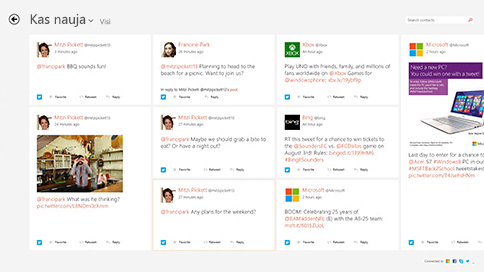
-
Pradžios ekrane bakstelėkite arba spustelėkite Žmonės.
-
Bakstelėkite arba spustelėkite Kas nauja.
-
Matysite naujus įrašus ir „Twitter“ žinutes – galėsite spustelėti Patinka, komentuoti ir persiųsti.
Pastaba: Nuo 2016 m. gegužės mėn. naujienų informacijos santraukos iš „Twitter“ ir „LinkedIn“ nebepasiekiamos.
-
Pradžios ekrane bakstelėkite arba spustelėkite Žmonės.
-
Bakstelėkite arba spustelėkite Kas nauja.
-
Bakstelėkite arba spustelėkite rodyklę šalia Kas nauja, tada pasirinkite, kurį tinklą norite matyti.
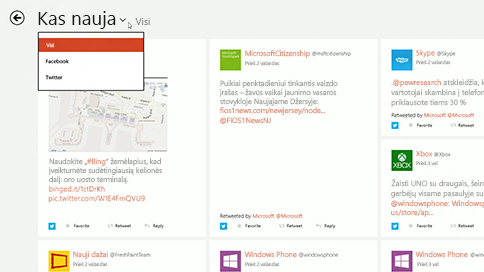
Pastaba: Nuo 2016 m. gegužės mėn. naujienų informacijos santraukos iš „Twitter“ ir „LinkedIn“ nebepasiekiamos.
Prisekite žmones prie pradžios ekrano, kad matytumėte jų nuotraukas ir naujus naujinimus neatidarę programėlės. Naudojant šią funkciją taip pat patogu siųsti el. laiškus, pradėti pokalbį ir kt.
Toliau aprašoma, kaip tai padaryti:
-
Pradžios ekrane bakstelėkite arba spustelėkite Žmonės.
-
Ieškos lauke įveskite norimo prisegti kontakto vardą. Įvesdami vardą matysite kontaktų sąrašą. Bakstelėkite arba spustelėkite norimą.
-
Perbraukite į vidų iš apatinio krašto, kad pamatytumėte programėlės komandas.
(Jei naudojate pelę, spustelėkite programėlėje dešiniuoju pelės mygtuku.) -
Bakstelėkite arba spustelėkite Prisegti prie pradžios ekrano, jei norite, įveskite slapyvardį, tada bakstelėkite arba spustelėkite Prisegti prie pradžios ekrano.
Pastaba: Nuo 2016 m. gegužės mėn. naujinimai iš „Twitter“ neberodomi plytelėse, prisegtose prie pradžios ekrano.
Programėlės Žmonės spartieji klavišai
Šioje lentelėje pateikti spartieji klavišai, naudojami dirbant programėle Žmonės.
|
Paspauskite šį klavišą |
Norėdami |
|---|---|
|
Pagrindinis |
Grįžti į kontaktų sąrašo pradžią |
|
Puslapiu žemyn |
Eiti pirmyn per kontaktų sąrašą |
|
Puslapiu aukštyn |
Eiti atgal per kontaktų sąrašą |
|
Pabaiga |
Eiti į kontaktų sąrašo pabaigą |











